大学计算机基础上机实践1
计算机基础上机实验一Windows基础

– 扩展名指定文件类型,即由哪个应用程序打开
Windows的文件管理 • 文件类型
.com 系统命令文件
.sys 系统文件 .doc Word文档 .txt 文本文件 .bas Basic源程序文件 .c C语言源程序文件 .html .htm 网页文件 .bak 备份文件
.exe 可执行文件
.rtf 带格式的文本文件 .obj 目标文件 .swf Flash动画发布文件 .zip ZIP格式的压缩文件 .rar RAR格式的压缩文件 .cpp C++语言源程序文件 .jave JAVA语言源程序文件
– 何时用单/双击
• 选中文件类(文件、文件夹、快捷方式)用单击 • 打开文件类用双击 • 执行命令类(命令按钮、菜单)用单击
*
Windows的启动和退出 • 启动(power on)
– Windows被装载到内存,并开始检测、控制和管理计 算机的各种设备,这一过程叫做系统启动
• 退出
– 关闭(shut down)
• 将内存数据写入硬盘,并关闭主机
– 重新启动(restart)
• 先关机,再启动 • 当死机或出现莫名的故障时,请重启!
– 待机(wait)
• 关闭显示器,数据仍保存在内存中(系统处于低功耗状态) • 再次按开机开关恢复到正常状态
– 注销(log off)
• 关闭当前用户的所有应用程序,提示切换用户
– 左窗格显示“目录树”,右窗格显示“文件夹 窗口” – “开始”->“程序”->“附件”下打开;或 – “我的电脑”在工具栏里点击“文件夹” – 快捷键 Winkey+E (E代表explorer)
Windows的文件管理
大学计算机基础上机实验1

《大学计算机文化基础》上机实验一〖本次上机实验主要内容〗1.在Windows XP下,如何运行指定的程序文件以及如何打开指定的文件夹;2.如何为桌面添加某可执行程序的快捷方式;3.熟悉Windows XP中利用鼠标和键盘进行文件(或文件夹)的选择、复制、剪切等操作;4.定制个性化的桌面;5.学习“标准”汉字输入法下的某些输入技巧。
【实训一】运行桌面上的可执行程序,打开[我的电脑]以及C:盘任何一个文件夹。
提示:运行可执行程序或打开文件夹,其操作方法均是用鼠标双击程序图标或文件夹图标(或文件夹名)操作:⑴若桌面上已有Word、Excel、PowerPoint、IE(即浏览器程序Internet Explorer)等可执行程序的图标,只要在该图标上用鼠标左键双击,即可运行该程序;⑵双击[我的电脑]的图标,选择C:盘上任何一个文件夹,在文件夹图标或文件夹名字上用鼠标左键双击,即打开了该文件夹。
【实训二】在桌面上添加某个可执行程序的快捷方式。
其操作方法是:点击菜单[开始]-[程序],从程序列表中选择一个程序名(例如[程序]-[附件]中的“画图”),在程序名上按鼠标右键,从快捷菜单中选择[发送到]-[桌面快捷方式]命令项即可。
接着,返回到桌面上,会看到刚才生成的画图的快捷方式【实训三】在两个窗口间利用鼠标加键盘的方法进行文件(或文件夹)的选择、复制、剪切的操作练习。
具体操作:⑴在桌面上双击[我的电脑]图标,当打开[我的电脑]窗口后(不要让窗口为最大化,使仍能看见桌面),再选择其中的D:(即D盘);⑵请按住Ctrl键后,再用按下鼠标左键拖动的方法,将桌面上任意一个图标拖到D:盘(按下Ctrl键再拖动执行的是[复制]-[粘贴]的操作)。
会看到D:上也出现了该图标和文件名。
⑶请按住Shift键后,再将D:盘上任意一个文件(或文件名)拖到桌面(按下Shift 键再拖动执行的是[剪切]-[粘贴]的操作)。
结果是虽在桌面上看到了该文件名(或文件夹),但D:盘上那个文件(或文件名)却不见了。
计算机基础上机实验大纲

《大学计算机基础》上机实验大纲一、实验总学时:24学时学分:二、应开实验个数:19个必开实验个数:19个三、适用专业:非计算机专业本科(文科类)四、考核方式及评定标准: 交各实验完成的文档、单元测验、上机操作考试五、配套的实验教材或自编指导书:《大学计算机基础实验指导及习题集》六、实验项目:实验一认识和配置你的计算机实验学时数:1(一)实验类型:验证型(二)实验类别:基础实验(三)实验目的:1.认识计算机系统,掌握测试计算机配置的方法。
2.了解常用的性能测试工具。
(四)实验内容:1.了解开机启动过程,学习CMOS设置。
2.在Windows环境下了解计算机系统的配置信息。
3.学习使用3DMARK、PCMARK、Winbench、CrystalMark 等软件来测试计算机系统的性能。
(五)要求:必修(六)每组人数:1(七)主要仪器设备及其配套数:微型计算机,每人一台。
(八)所在实验室:计算机基础教育实验室实验二文件管理实验学时数:1(一)实验类型:验证型(二)实验类别:基础实验(三)实验目的:1.掌握资源管理工作界面的定制;2.掌握使用资源管理器管理文件和文件夹;3.了解资源管理器的其他用途。
4.掌握应用程序之间的数据传递;(四)实验内容1.根据要求设置资源管理工作界面;2.在资源管理器中对文件和文件夹进行新建、复制、移动、修改名称等操作;3.搜索各种特性的文件和文件夹。
4.利用剪贴板将系统对话框作为图片保存;5.将计算器应用程序中的计算结果粘贴到记事本中并保存。
(五)要求:必修(六)每组人数:1人(七)主要仪器设备及配套数:微型计算机,每人一台。
(八)所在实验室:计算机基础教育实验室实验三系统环境优化实验学时数:1(一)实验类型:验证型(二)实验类别:基础实验(三)实验目的:1.了解控制面板的功能;2.掌握使用控制面板进行系统环境设置的方法;3.掌握【开始】菜单和任务栏的设置方法;4.掌握任务管理器的用法;5.了解其他系统工具的用法。
计算机上机实训报告(通用3篇)

计算机上机实训报告(通用3篇)计算机上机实训报告篇1曾经心潮澎湃,曾经满怀激情,曾经翘首等待那为期两周的实训学习,现在已经结束了.这是我们升入大学以来的第一次外出那么远的地方实训,因此可以说我们每个人都很认真的参加了这一次实训活动.但是,同学们当我们从实训中满怀喜悦,满载而归时,不要忘了,我们之所以能有这次充实难忘的实训机会,是因为有了校以及学院的大力支持,实训带队老师的全心指导和无私的关怀;若没有校以及学院各位领导以及相关部门的大力支持,我们是绝对不会能有这次密切结合所学专业,密切接近实际工作环境的实训机会;若没有各位实训老师和蔼可亲的指导,全心全意的无私关怀,我们绝不可能能顺利完成实训任务,也绝不可能满载而归.在这里,请允许我代表07级全体实训生向校以及学院各位领导为我们精心打造的密切结合所学专业的实训平台致以最衷心的感谢;向为了我们能真正学到知识而不辞辛苦做了大量工作,而且每天都会激励我们的实训带队老师致以最衷心的感谢!实习中我们学到了很多书本上学不到的知识,同时也更加深刻地感觉到了动手能力的重要性.可以说实习中我们每一个人都有了自己的收获,收获了心中的那份经历,那份感受,那份回忆!实训过程是繁琐的,但同学们都表现得很积极,不怕课程难,相互帮助一起分析.这对于我们来说是一种难得的历练,我们此次针对的是web开发的课程实训,主要针对项目的开发流程进行系统性地实际操作.很多同学甚至吃了饭就一头扎在实训中.实训的指导老师也非常认真负责,耐心讲解,细心指导,一点一点解答同学们的疑惑,直到同学们理解了为止.在实训中,分析,讨论,演算,机房里充满了浓浓的学习气氛.如果说最好的大学是社会,那实践便是最好的老师了.通过本次的实训,我们对自己的专业有了更深的了解与体会.我们明白理论与实践相结合的必要性和重要性.它激发了我们下一阶段更加努力刻苦学习的积极性.有一句关于实践的是这样说的:"我听到的会忘掉,我看到的能记住,我做过的才真正明白.实践经验对于软件开发者来说更是必不可少的."微软公司希望应聘程序员的大学毕业生最好有十万行的编程经验.理由很简单:实践性的技术要在实践中提高.计算机归根结底是一门实践的学问,不动手是永远也学不会的.因此,最重要的不是在笔试中考高分,而是实践能力.吃苦是为了做金字塔尖上的人."纸上得来终觉浅,绝知此事要躬行!"在短暂的实训过程中,让我深深的感觉到自己在实际运用中的专业知识的匮乏,刚开始的一段时间里,对一些工作感到无从下手,茫然不知所措,这让我感到非常的难过.在学校总以为自己学的不错,一旦接触到实际,才发现自己知道的是多么少,这时才真正领悟到"书到用时方恨少"的含义.在经过了复杂而忙乱的设计编程后,我们按时完成了实训单位交给的任务.虽然结果并没有达到我们最初设想的效果,但在排除了时间短,所涉及的知识范围较广等客观原因后,我们看到的的是自身上的不足,我们所掌握的远不能满足这次任务的要求,我们还有很多东西需要在今后学习中生活中去理解去掌握.这次的任务使我们深刻体会到,学习与实践这之间的距离,只有不断的吸取理论知识,在实践中进行磨炼,才能适应现今科技超速发展的计算机时代."独学而无友,则孤陋而寡闻". 在短暂的实训过程中,让我深深的感受到了团队协作和人际沟通的重要性.处在计算机技术迅速发展,internet广泛普及的的时代,只有学会团队合作,深刻领悟团队精神,才能使自己在激烈的竞争中,处于不败的地位,才能适应这信息爆炸的社会,毕竟一个人无论是从时间还是从精力来讲,所能做的只是很少很少事情;更重要的是大学生还应当充分利用身边宝贵的人才资源,从各种渠道吸收知识和学习方法.如果遇到好的老师,你可以主动向他们请教,或者请他们推荐一些课外的参考读物.除了资深的教授以外,大学中的青年教师,博士生,硕士生乃至自己的同班同学都是最好的知识和学习伙伴.每个人对问题的理解和认识都不尽相同,只有互帮互学,大家才能共同进步.人们常说:"立足本行如下棋,输赢系于每个棋子".大学,大代表广博,学代表学识.大学出去的人一定要有广博的学识才能算得上是真正的大学毕业生.从大学的第一天开始,我们就必须从被动转向主动,成为自己未来的主人,积极地管理自己的学业和将来的事业,做好人生和职业生涯规划.作为大学生,最重要的还是学习,学生第一要事是学习,学习好了才能做其他的事情.毕竟现在是知识,信息第一的时代,有了知识你才能改变,得到自己想要的,实现自己的梦想.总结一下在此次实训过程中的收获主要有四个方面:一是通过直接参与项目开发流程,学到了实践知识,同时进一步加深了对理论知识的理解,使理论与实践知识都有所提高,圆满地完成了此次实训的任务.二是提高了实际动手操作的能力,为就业和将来的工作取得了一些宝贵的实践经验.三是在实训过程中成立一个小团队,彼此之间互相沟通,互相帮助,为了我们的目标而努力,让我看到了大家对于学习的热情,还有每个人的学习能力.四是为积累了素材和资料.在这里,我们要再次感谢校领导以及学院领导给我们提供的一个这么好的学习环境以及实训带队老师对我们的精心的指导与深深的鼓励以及无私的关怀.我想这次实训结束的同时,对自己以后的学习便是一个新的开始,争取精益求精,更上一层楼."路漫漫其修远兮,吾将上下而求索"我相信自己在以后的学习中会不断的完善,不求最好只求更好!"天行健,君子以自强不息".生活因奋斗而精彩.人生之路,使自己用双脚对全部生命历程的艰难丈量.每个人身后深深浅浅的脚印里,都蕴藏着许许多多个故事,蕴含着许许多多的快乐与艰辛.在这个弱肉强食的社会里,只有强者才有出路,才能在高手如云的环境中脱颖而出,占有一席之地.心如平原驰马,易放难收,趁着缰绳还在手,勒马回头,为时不晚.奋斗的过程很艰辛,也许一年两年都不会有什么进展,但只要保持一颗奋斗的心,总有"守得云开见月明"的时候.正如"临渊羡鱼,不如退而结网".我们要永不退缩,永不言败!计算机上机实训报告篇2前言时间飞逝,不知不觉,为期一个学期的财务会计实训就要结束了,通过本次实习,我对会计整个流程的操作有了较好的认识,我学会了会计中各个环节的操作,以及懂得了细心和谨慎是作为一个好的会计工作人员所必备的条件。
大学计算机基础实验1-操作系统实验
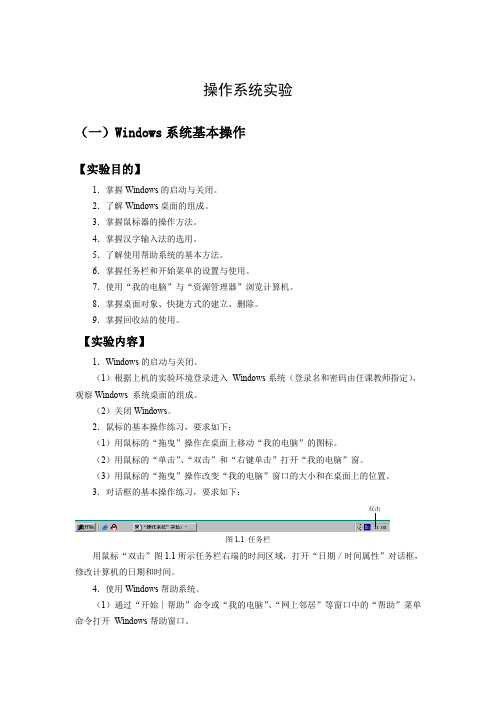
操作系统实验(一)Windows系统基本操作【实验目的】1.掌握Windows的启动与关闭。
2.了解Windows桌面的组成。
3.掌握鼠标器的操作方法。
4.掌握汉字输入法的选用。
5.了解使用帮助系统的基本方法。
6.掌握任务栏和开始菜单的设置与使用。
7.使用“我的电脑”与“资源管理器”浏览计算机。
8.掌握桌面对象、快捷方式的建立、删除。
9.掌握回收站的使用。
【实验内容】1.Windows的启动与关闭。
(1)根据上机的实验环境登录进入Windows系统(登录名和密码由任课教师指定),观察Windows 系统桌面的组成。
(2)关闭Windows。
2.鼠标的基本操作练习,要求如下;(1)用鼠标的“拖曳”操作在桌面上移动“我的电脑”的图标。
(2)用鼠标的“单击”、“双击”和“右键单击”打开“我的电脑”窗。
(3)用鼠标的“拖曳”操作改变“我的电脑”窗口的大小和在桌面上的位置。
3.对话框的基本操作练习,要求如下:双击图1.1 任务栏用鼠标“双击”图1.1所示任务栏右端的时间区域,打开“日期/时间属性”对话框,修改计算机的日期和时间。
4.使用Windows帮助系统。
(1)通过“开始∣帮助”命令或“我的电脑”、“网上邻居”等窗口中的“帮助”菜单命令打开Windows帮助窗口。
(2)单击“目录”标签,单击“文件和文件夹”书籍图标,在展示的主题项和下级书目中,查找某主题项,例如“文件和文件夹概述”主题项。
(3)单击“索引”标签,通过在文本框内键入关键字获取帮助信息。
本题要求输入关键字:“窗口”,查找有关“Windows 资源管理器”的帮助信息。
(4)单击“搜索”标签,通过在文本框内键入关键字列出与其相关的帮助主题。
本题要求输入关键字“快捷键”,然后单击“列出主题”,Windows 帮助窗口的左下方将列出相应主题。
选择“Windows 快捷键”主题。
5.使用“我的电脑”浏览计算机,说明以下各个图标代表的对象。
6.使用任务栏上的“开始”按钮和工具栏浏览计算机。
【7A版】《大学计算机基础》课程上机实验指导
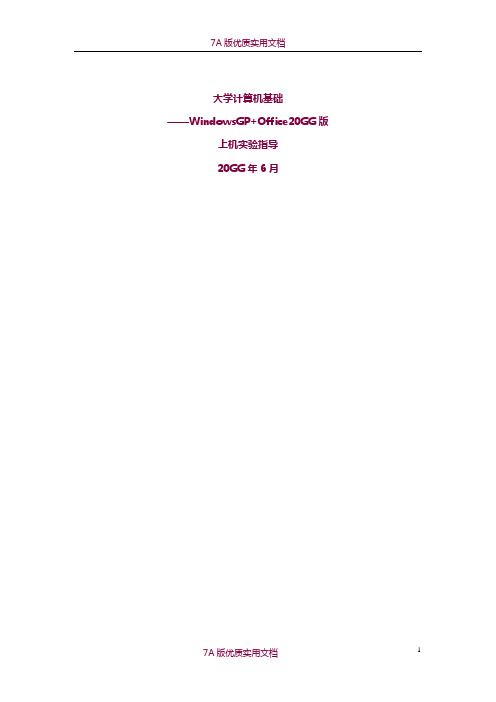
大学计算机基础——WindowsGP+Office20GG版上机实验指导20GG年6月实验一Windows基本操作实验1.1WindowsGP的基本操作一一、实验目的了解桌面的组成,掌握桌面属性的设置方法;掌握快捷方式的创建方法;掌握WindowsGP的窗口、菜单和对话框的基本操作。
了解应用程序的运行(启动)方法;了解剪贴板的使用;掌握“我的电脑”窗口、“资源管理器”窗口打开的多种方法,了解Windows 文件的组织结构。
二、实验课时2课时三、实验器材台式计算机、U盘。
(带上课本和实验报告册)四、实验内容、知识点及指导(一)练习使用鼠标和键盘1、鼠标的常用操作有:指向、拖动、单击、双击和右击;其主要作用分别为:指向某对象以便对其进行操作、将某对象移到或复制到另一位置、选定某对象、启动应用程序或打开一个窗口、打开快捷菜单。
2、写出键盘操作常用的快捷键:Ctrl+C、Ctrl+G、Ctrl+V、Ctrl+A、Ctrl+Z、Atl+F4。
(二)桌面组成和桌面属性设置1、桌面由图标、“开始”按钮、任务栏和桌面背景组成。
2、找到计算器程序(C:\windows\system32\calc.eGe),至少用三种方法为其创建桌面快捷方式。
方法1:右击计算器程序图标,在弹出的快捷菜单中选择“发送到|桌面快捷方式”命令。
方法2:复制calc.eGe文件,然后右击桌面空白处,选择快捷菜单中的“粘贴快捷方式”命令。
方法3:选择“新建|快捷方式”命令,弹出“创建快捷方式”对话框,按提示操作。
3、打开“开始”菜单的方法:单击“开始”按钮、按Ctrl+Esc键、按键盘上的Windows图标键 。
4、在任务栏上设置快速启动栏步骤描述:右击任务栏,在快捷菜单中选择“工具栏|快速启动”命令,可设置或取消快速启动栏。
用户可将自己常用程序的快捷图标拖到快速启动栏,以后可直接从快速启动栏启动程序。
5、在桌面“显示属性”对话框中设置:“主题”为WindowsGP;“桌面”背景为您选定的图片(点击浏览按钮设置);“屏幕保护程序”设为三维飞行物、等待1分钟;“屏幕分辨率”设为1024×768,“屏幕刷新频率”设为85赫兹。
大学计算机基础上机指导
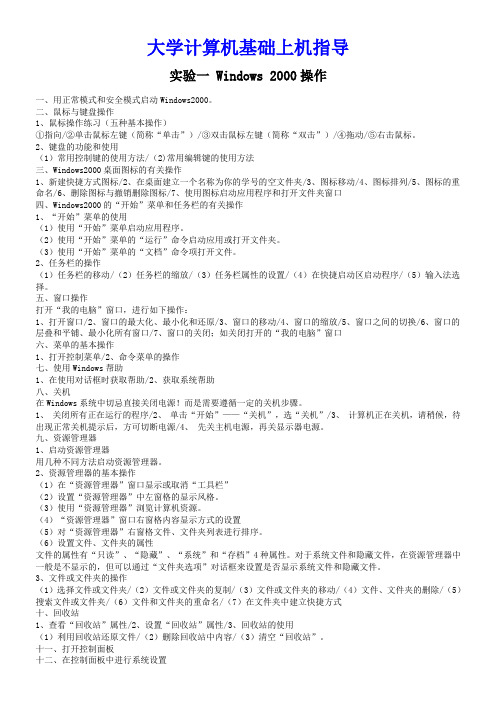
大学计算机基础上机指导实验一 Windows 2000操作一、用正常模式和安全模式启动Windows2000。
二、鼠标与键盘操作1、鼠标操作练习(五种基本操作)①指向/②单击鼠标左键(简称“单击”)/③双击鼠标左键(简称“双击”)/④拖动/⑤右击鼠标。
2、键盘的功能和使用(1)常用控制键的使用方法/(2)常用编辑键的使用方法三、Windows2000桌面图标的有关操作1、新建快捷方式图标/2、在桌面建立一个名称为你的学号的空文件夹/3、图标移动/4、图标排列/5、图标的重命名/6、删除图标与撤销删除图标/7、使用图标启动应用程序和打开文件夹窗口四、Windows2000的“开始”菜单和任务栏的有关操作1、“开始”菜单的使用(1)使用“开始”菜单启动应用程序。
(2)使用“开始”菜单的“运行”命令启动应用或打开文件夹。
(3)使用“开始”菜单的“文档”命令项打开文件。
2、任务栏的操作(1)任务栏的移动/(2)任务栏的缩放/(3)任务栏属性的设置/(4)在快捷启动区启动程序/(5)输入法选择。
五、窗口操作打开“我的电脑”窗口,进行如下操作:1、打开窗口/2、窗口的最大化、最小化和还原/3、窗口的移动/4、窗口的缩放/5、窗口之间的切换/6、窗口的层叠和平铺、最小化所有窗口/7、窗口的关闭;如关闭打开的“我的电脑”窗口六、菜单的基本操作1、打开控制菜单/2、命令菜单的操作七、使用Windows帮助1、在使用对话框时获取帮助/2、获取系统帮助八、关机在Windows系统中切忌直接关闭电源!而是需要遵循一定的关机步骤。
1、关闭所有正在运行的程序/2、单击“开始”——“关机”,选“关机”/3、计算机正在关机,请稍候,待出现正常关机提示后,方可切断电源/4、先关主机电源,再关显示器电源。
九、资源管理器1、启动资源管理器用几种不同方法启动资源管理器。
2、资源管理器的基本操作(1)在“资源管理器”窗口显示或取消“工具栏”(2)设置“资源管理器”中左窗格的显示风格。
大学计算机基础实验第一章

⼤学计算机基础实验第⼀章第1章中⽂Windows XP实验⼀键盘练习实验⽬的熟悉键盘的布局,练习指法,学会中⽂输⼊实验任务1、观察键盘,了解键盘上按键的区域分配2、使⽤TT英⽂打字软件来练习英⽂字母3、使⽤记事本来练习中⽂输⼊,输⼊以下⽂字在软件安装过程中,安装向导将提⽰您输⼊产品密钥,该密钥通常位于Windows CD-ROM ⽂件夹的背⾯。
产品密钥由 25 个字符字母数字代码组成,代码分为 5 组,每组 5 个字符(例如,BCDFG-12345-HJKLM-67890-NPQRS)。
将产品密钥放在安全位置,不要让其他⼈使⽤。
该产品密钥是安装和使⽤Windows 的基础。
产品密钥还是产品 ID 的基础,产品 ID 在安装 Windows XP 时创建。
每个 Windows XP 授权实例都有唯⼀的产品 ID。
产品 ID 由 20 个字符组成,排列⽅式可参考⽰例: 12345-123-1234567-12345。
产品 ID 列在“我的电脑”属性中。
如果只为了激活产品,还可从系统组件包括的⼀般信息中创建⾮唯⼀硬件标识符。
硬盘上的⽂件不会被扫描,⽤于创建硬件标识符的任何个⼈标识信息也不会被扫描。
产品激活将完全是匿名。
若要确保隐私安全,硬件标识符应由“单向散列”创建。
若要⽣成单向散列,则应使⽤算法来处理信息以创建新的字母数字字符串。
不可能从结果字符串计算原始信息。
实验指导1、中⽂输⼊法的使⽤步骤1:选择中⽂输⼊法,在任务栏右边的代表键盘处于英⽂输⼊状态,单击它后,出现输⼊法菜单,选择⼀种即可。
步骤2:中⽂输⼊法的切换,CTRL+SPACE在中英⽂之间切换,当键盘处于中⽂输⼊状态后,CTRL+SHIFT在各中⽂输⼊法间切换。
2、中⽂输⼊练习步骤1 启动记事本程序,单击“开始/程序/附件/记事本”步骤2 启动某种中⽂输⼊法进⾏输⼊实验⼆⽂件和⽂件夹管理实验⽬的学会创建和删除⽂件夹,以及⽂件的浏览、选择、复制和移动,⽂件的搜索,查看磁盘的使⽤情况,优盘的使⽤实验任务1、在D盘创建⼀个⽂件夹,以⾃⼰的名字命名,在该⽂件夹下建⽴2个⼦⽂件夹,分别命名为“学习”和“娱乐”,然后在“学习”⽂件夹下建⽴⼀个⽂本⽂件,⽂件名为“test”。
- 1、下载文档前请自行甄别文档内容的完整性,平台不提供额外的编辑、内容补充、找答案等附加服务。
- 2、"仅部分预览"的文档,不可在线预览部分如存在完整性等问题,可反馈申请退款(可完整预览的文档不适用该条件!)。
- 3、如文档侵犯您的权益,请联系客服反馈,我们会尽快为您处理(人工客服工作时间:9:00-18:30)。
上机 目的
2.3 Windows XP 桌面
掌握鼠标和键盘的基本使用和操作方法 了解桌面组成及桌面属性设置方法 了解“开始”菜单的构成及自定义设置 学会快捷方式的创建及图标的基本操作
启动计算机
打开主机电源
输入用户名和密码
回车
登录系统
用户名和密码的设置
打开控制面板
打开用户账户
大学计算机基础
上机实践课
计算机 系统
硬件 系统
软件 系统
计算机系统 组成示意图
主机
外部 设备
系统 软件
应用 软件
运算器
CPU
控制器
内存
ROM RAM
外存:硬盘、软盘、光盘、磁带 输入设备:键盘、鼠标器、扫描仪 输出设备:显示器、打印机、绘图仪 其他设备:调制解调器
操作系统 程序语言处理系统 数据库管理系统 服务程序:检查、诊断、排错
2.鼠标的设置
设
打开控制面板
置 鼠
标
键
打印机和其它硬件
设
置
指
单击“鼠标”
针
选
项
设置鼠标属性
设置鼠标指针 设置滚轮
3.鼠标光标的形状
二、键盘的使用
1.键盘简介
目前普遍使用的是101键盘,共有101个键,包括主键盘 区、功能键区、光标控制键区和小键盘区。
2.键盘操作
3.中英文输入
中英文切换
中英文标点切换 打开/关闭输入板
2.1 认识操作系统
操作系统 基本功能
◙进程管理
为用户合理分配处理器的时 间。
尽量使处理器处于忙碌状态
◙存储管理
负责管理内存储器,实现内存的分配与回收、 内存的共享与扩充,以及信息的保护等。
使用户在编程时可以不考虑内存的物理地址, 从而方便了用户,并提高了内存空间的利用率。
操作系统 基本功能
◙文件管理
桌面 窗口
任务栏
鼠标的使用
Windows XP
键盘的使用
桌面组成和桌面设置
◙ 桌面组成
桌
◙“开始”菜单简介及操作
面
◙设置个性化桌面
操
◙设置区域和语言
作
◙设置日期和时间
◙在桌面上添加快捷方式
◙图标的操作
◙Windows帮助的使用
一、鼠标的使用
1.鼠1.标鼠的标基本的操基作本操作
指向、移动、拖动、单击 双击、右击、滚动
Windows1.0-Windows3.X Windows95 Windows Me Windows98 Windows2000 Windows XP Windows Vista Windows7
2.2 Windows基础知识
Windows操作系统的优点
通用的图形化界面 强大的多窗口技术 丰富的菜单技术 简洁明了的桌面 强大的内存管理功能 方便的鼠标操作
(管理工具区域、控制 工具区域、检索与运行 工具区域)
创建一个新账户
Windows
输入帐户名
的
单击“开始”→“设置”
启 动
→ “控制面板”,即可打开。
设置帐户类型
和 退 出
控制面板是Windows中的一 组重要程序,包含的程序 数量与安装的软件有关。
切换用户
设置帐户密码
单击“开始”→“注销” →“切换用户”
正常关机
单击“开始”→“关闭计算机” →“关闭” →“关闭显示器电源”
负责管理文件、实现用户信息的存储、共 享和保护,为文件的“按名存取”提供技术 支持,合理地分配和使用外存空间。
◙作业管理
一个作业从进入计算机系统到执行结束经过 了几个不同的状态,在某个时间段,计算机可 能有多个作业。
作业管理系统负责实现作业的调度并控制作
◙外设管业理的执行。
负责管理各种外部设备,实现外部设备的分配和回收, 并控制外部设备的启动与运行。
2.22.1 常Wi见nd的o桌ws面基操础作知系识统
Windows的发展
时间
鉴于DOS操作系统的不足,于Microsoft 公司于上世纪九十年代开发出了全新的 基于图形的多任务的Windows操作系 统
操作系统版本
1985-1995 1995-1998 1998-2000 2000-2001 2001-2005 2005-2009 2009-
桌面由桌面图标、桌面背景、任务栏三个部分组成。
系
统
图
桌面背景
标
快捷方式图标
文档图标
正在运行的程序 快速启动栏
“开始”菜单
桌面组成
任务栏 通知区域
2.“开始”菜单简介
单击任务栏最左瑞的 单
用户名称区
(当前登陆计算机的用 户的名称)
常用程序区
(默认程序区、最常用 的应用程序区、所有程 序区)
系统菜单区
2.8 磁盘管理(上机)
2.9 使用Windows附件(上机)
2.10 计算机键盘与击键指法(上机)
什么是操作系统?
2.1 认识操作系统
操作系统是一
组控制和管理计 算机软硬件资源, 为用户提供便捷 使用计算机的程 序的集合。
用户 用户 ……
用户
应用软件 语言处理程序 操作系统 硬件
图 2-1 计算机系统的层次结构
通用应用软件:Office等
专用应用软件:用户程序
第2章 Windows操作系统
本 2.1 认识操作系统
次 课
2.2 Windows基础知识
内 2.3 WindowsXP桌面(上机)
容 2.4 WindowsXP窗口(上机)
2.5 WindowsXP任务栏(上机)
2.6 系统资
特定关机
Windows
1 计算机死机后的关机方式、重新启动计算机的方法
长按主机开 关按钮
按主机上的 复位按钮
的 启
2 使用任务管理器
结束任务
动
结束进程
和
Ctrl+Alt+Del
快速关机
退
快速重启
出
3 使用命令
单击“开始”→“运行” →“CMD” →“shutdown”
菜单 图标 开始按钮
Windows XP的用户界面 基本元素和计算机资源的表示
常见的桌面操作系统
– DOS操作系统
• DOS是基于8088处理器编写的,它是单用户单任务操 作系统。
• 它只提供命令行界面,用户不仅必须熟记DOS的各种 命令及其参数,而且还必须严格遵守命令的书写格式 。
• DOS操作系统的可执行程序还受到640KB常规内存的 限制。
– Windows操作系统
• 鉴于DOS操作系统的不足,于是Microsoft公司于上世 纪九十年代开发出了全新的、基于图形的、多任务的 Windows操作系统。
输入法属性设置
全半角切换
打开/关闭软键盘
微软拼音输入法示意图
① 中文输入法默认切换:Ctrl+Shift ② 中英文输入法默认切换:Ctrl+空格 ③ 全半角默认切换:Shift+空格。
4.键盘的设置
打开控制面板
区域和语言设置 辅助功能选项 键盘 放大镜和屏幕键盘
三、桌面组成和桌面设置
1.桌面组成
